
ページにレポートを埋め込む方法
- アプリケーションを編集します。
- 必要なページを左上隅のアコーディオンメニューから、またはセンターのアプリケーションプレビューから選択します。そうすると、Designページにリダイレクトされます。
-
deviceアイコンをクリックして、規定のdeviceのDesign表示を開く。
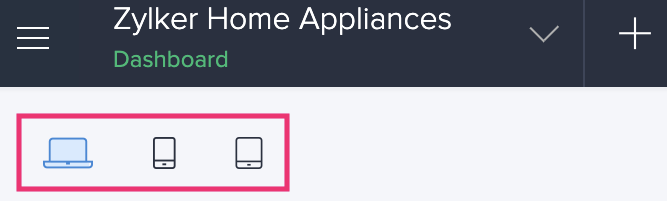
- 中央にマウスカーソルを合わせ、Page Builderを開くをクリックします。
- ページビルダーで、左側のページ要素メニューからレポートオプションを選択します。メニューが表示されます。
- Applicationを提供されたドロップダウンから選択します。このドロップダウンには、Zoho Creatorアカウント内のすべてのアプリケーションが表示されます。
-
レポートのドロップダウンからレポートを選択します。選択したアプリケーション内のすべてのレポートがここにリストされます。
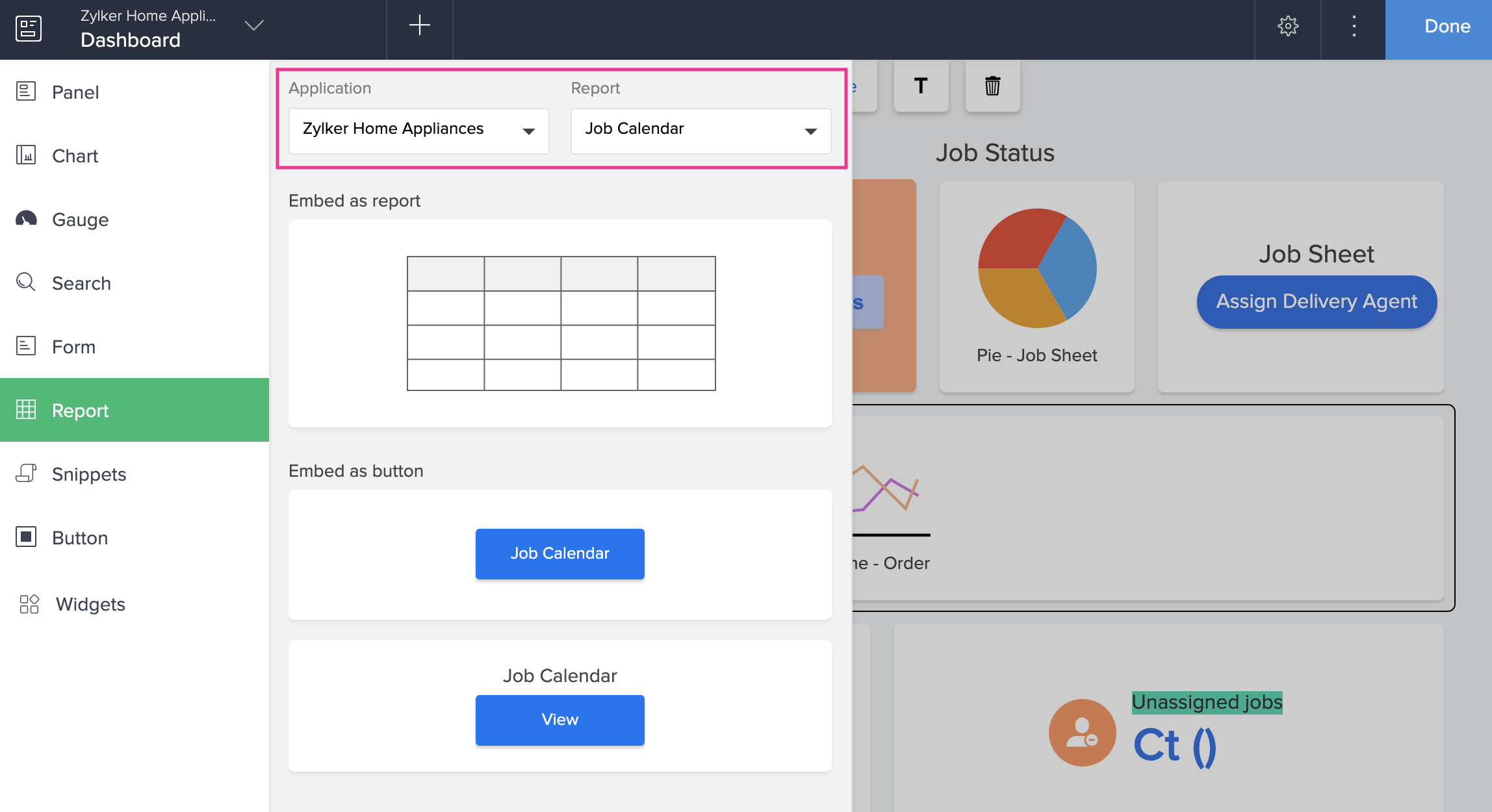
- レポートをレポートとして埋め込むオプションの下にドラッグして、ページビルダーにレポートを埋め込む。あるいは、選択したレポートをダブルクリックすることもできます。
- レポートがページに追加されたら、そのプロパティを設定できます。
埋め込まれたレポートの設定
-
設定したいレポートをダブルクリックします。または、レポートを一度クリックして選択し、ページビルダーの上部中央のツールバーにある設定オプションをクリックします。
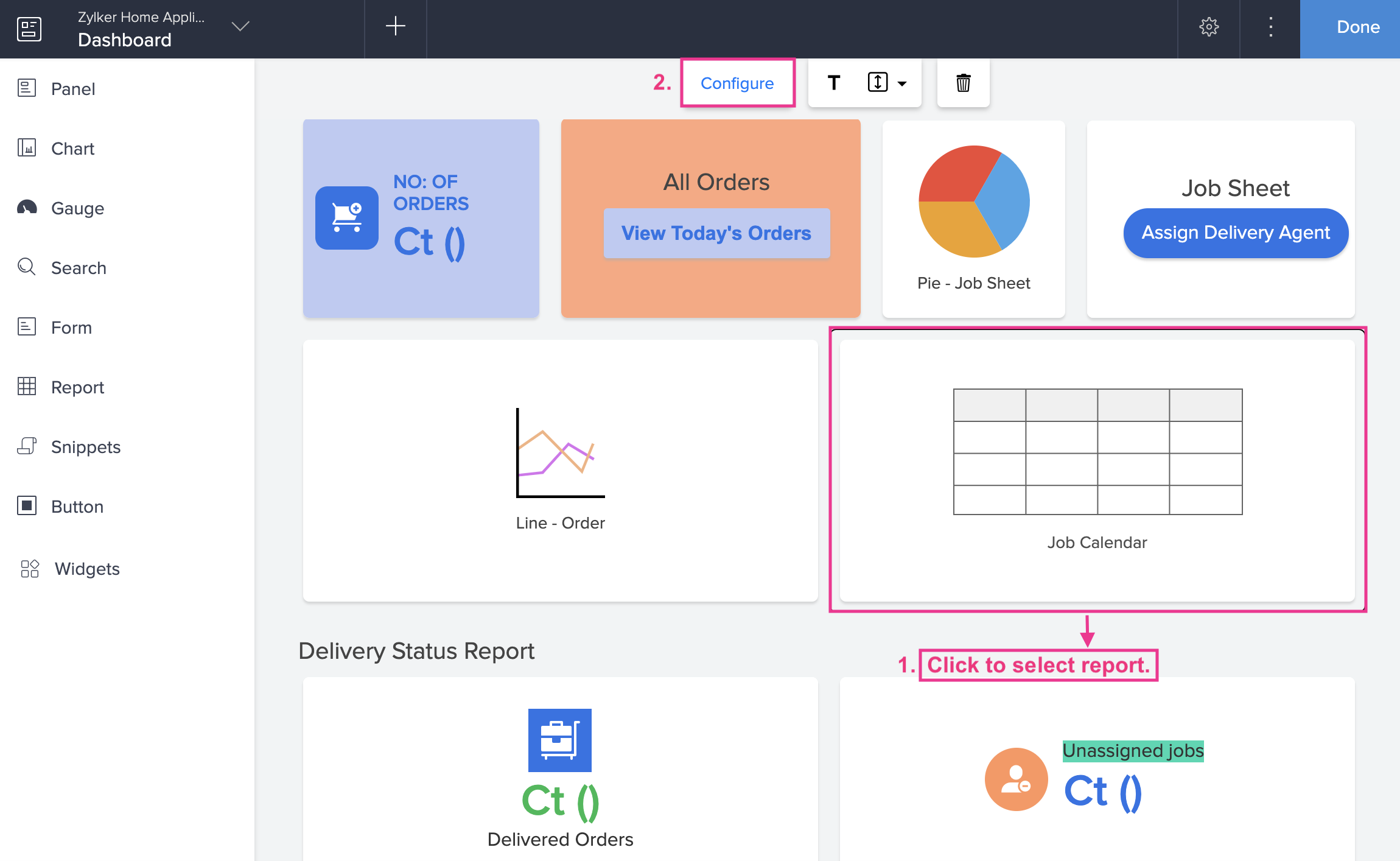
-
レポート Embed Configurationパネルが右側に表示されます。ここで、プロパティを設定しフィルターを作成します。
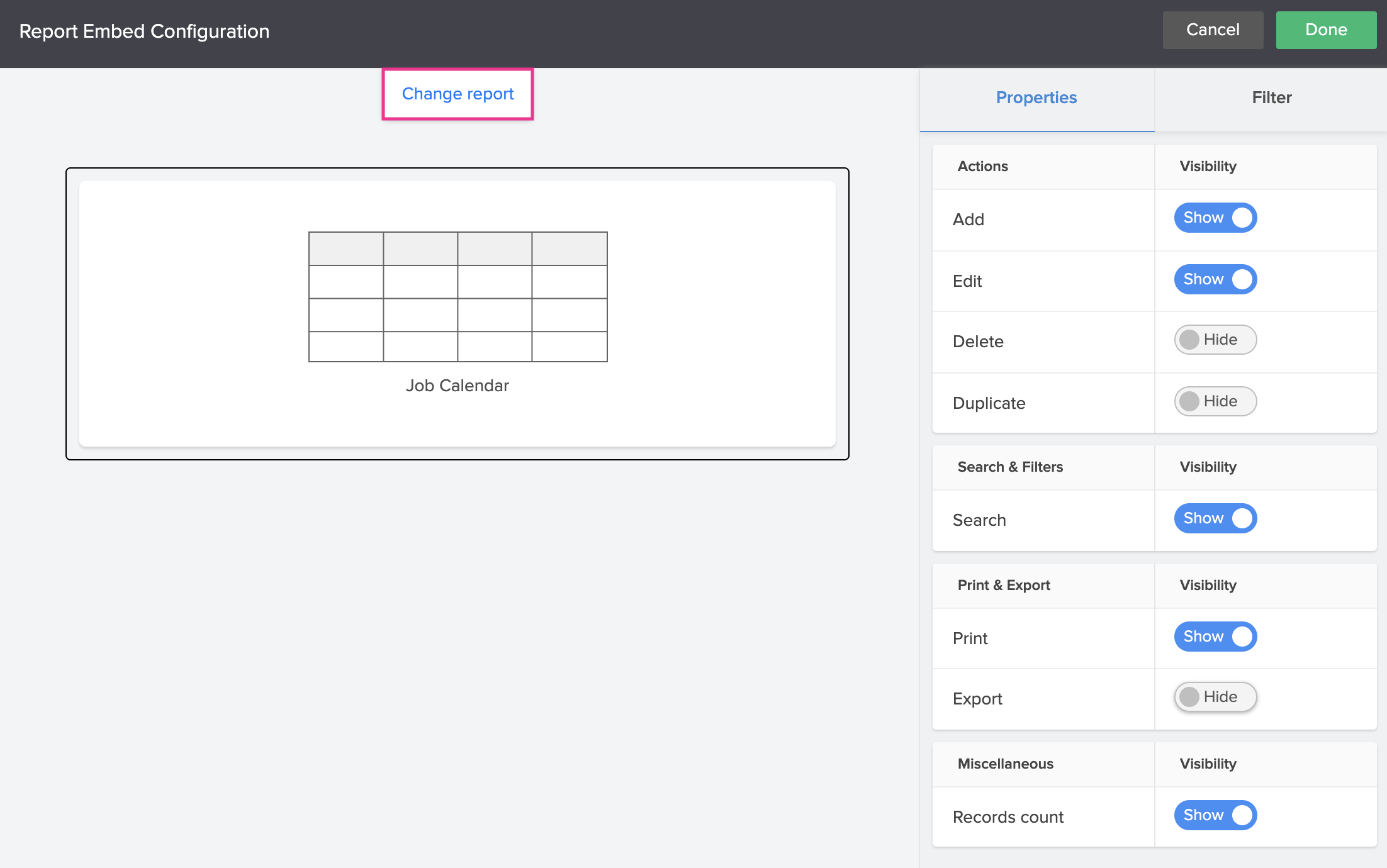
- パネルの上部にあるレポートを変更するボタンをクリックして、レポートを変更することも可能です。
-
必要なアプリケーションとレポートをレポート選択ポップアップウィンドウから選択し、完了をクリックします。
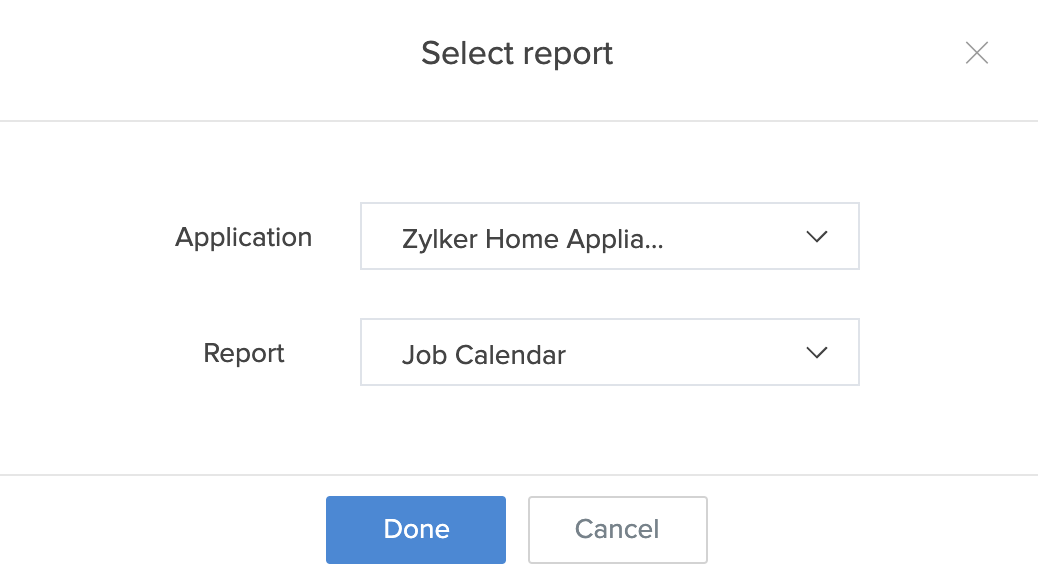
-
プロパティタブの下では、次の項目をカスタマイズすることができます:
- 操作:これにより、ユーザーがレポートからデータを追加、編集、削除、複製することができます。各操作の横にあるボタンを切り替えて、それを表示あるいは非表示にすることができます。
- 検索とフィルター:これにより、レポートに 検索 オプションを表示または非表示にすることができます。
- 印刷とエクスポート:この機能により、ユーザーが データを印刷またはエクスポート することができます。
- その他:この機能により、レポート内のデータの合計数を表示または非表示にすることができます。
-
フィルタータブの下では、レポートに表示されるデータを選択的にフィルタリングするためのフィルターを設定することができます。フィルターを追加をクリックしてください。
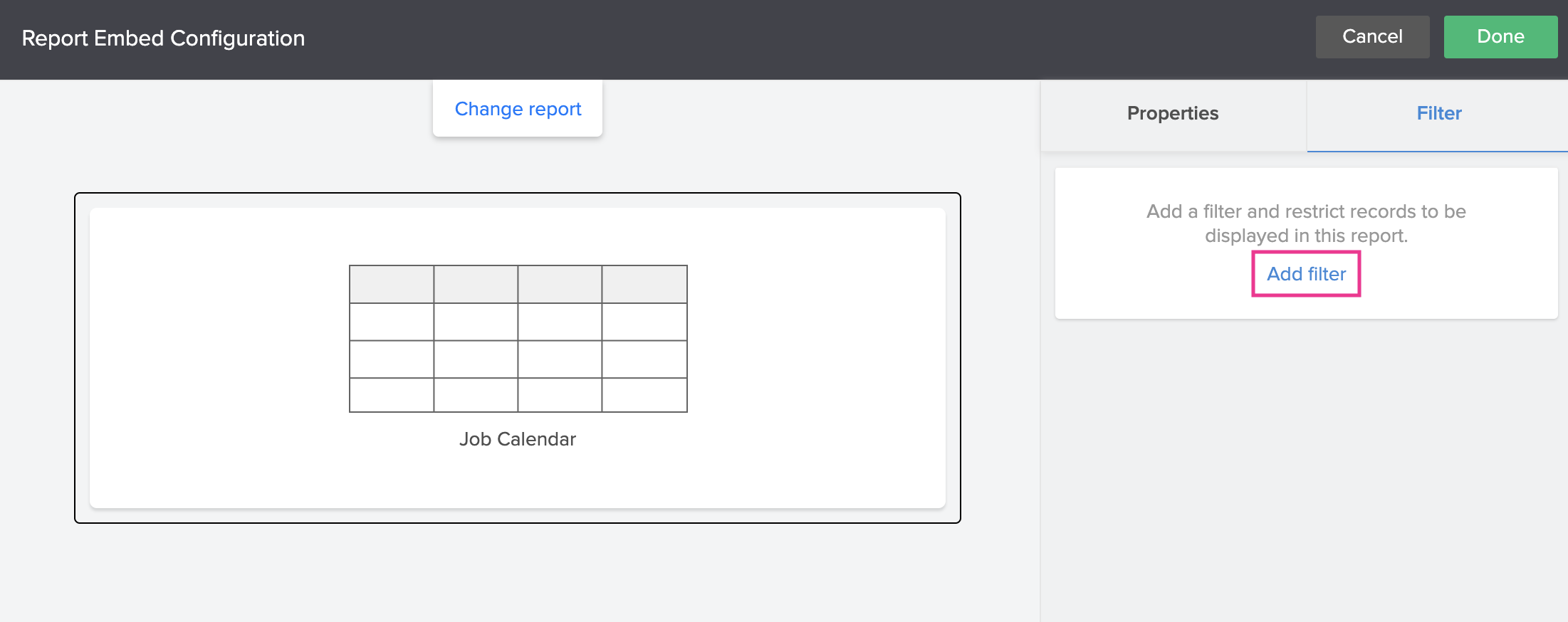
-
レポートにフィルタとして設定する条件を定義し、完了をクリックします。
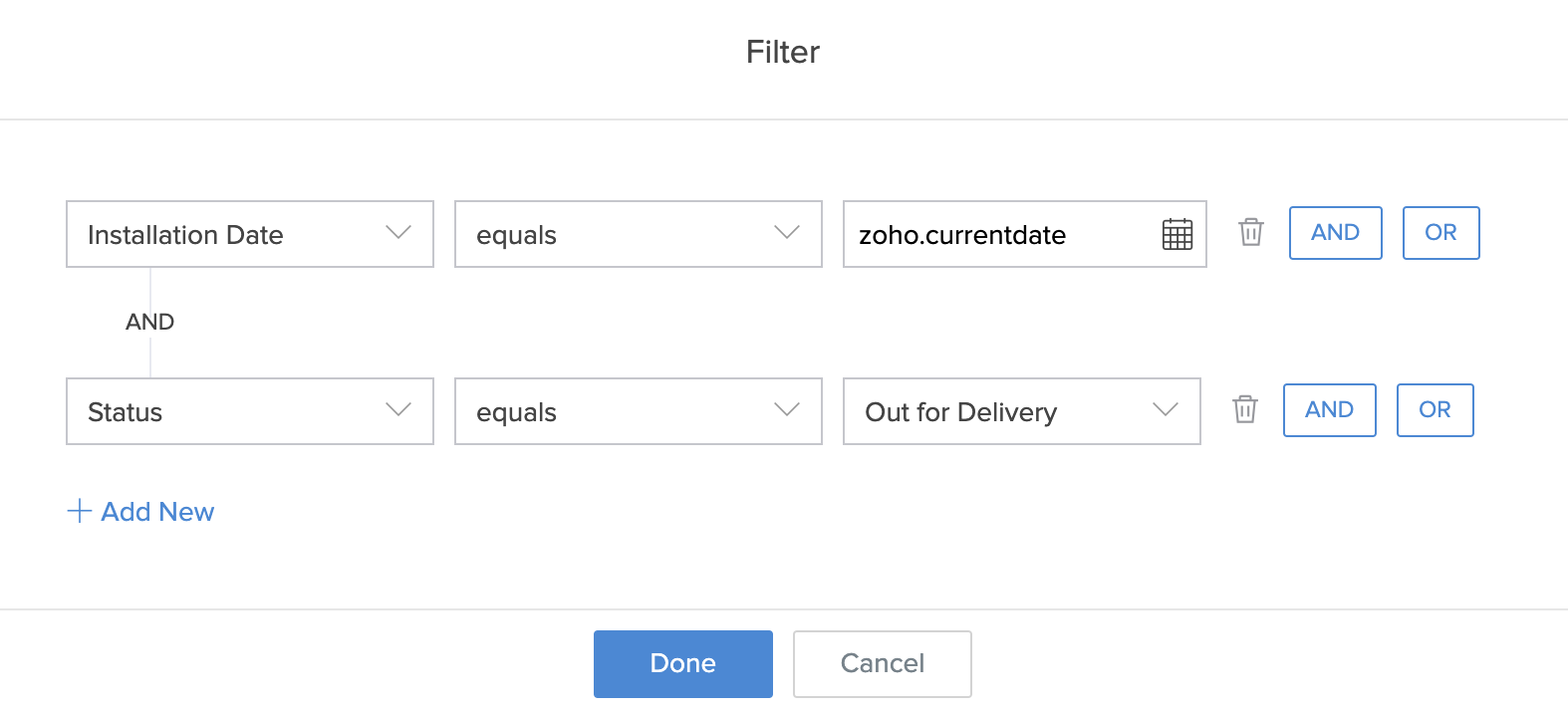
-
セットされたフィルター条件にマウスを持って行き、削除アイコンをクリックして削除できます。
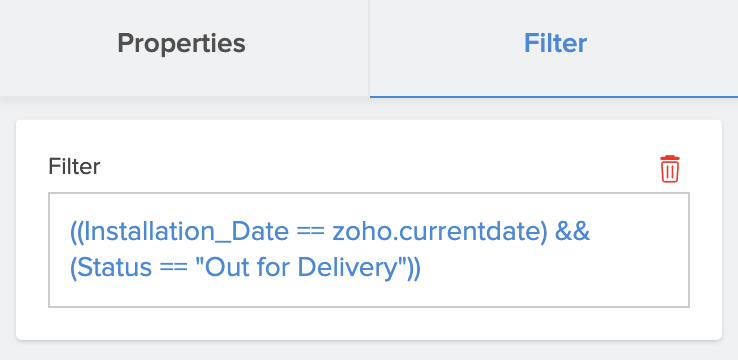
- 右上の完了をクリックして設定を保存します。
-
レポートを選択し、件名オプションをクリックして、埋め込まれたレポートの件名を設定します。ポップアップウィンドウが表示されます。
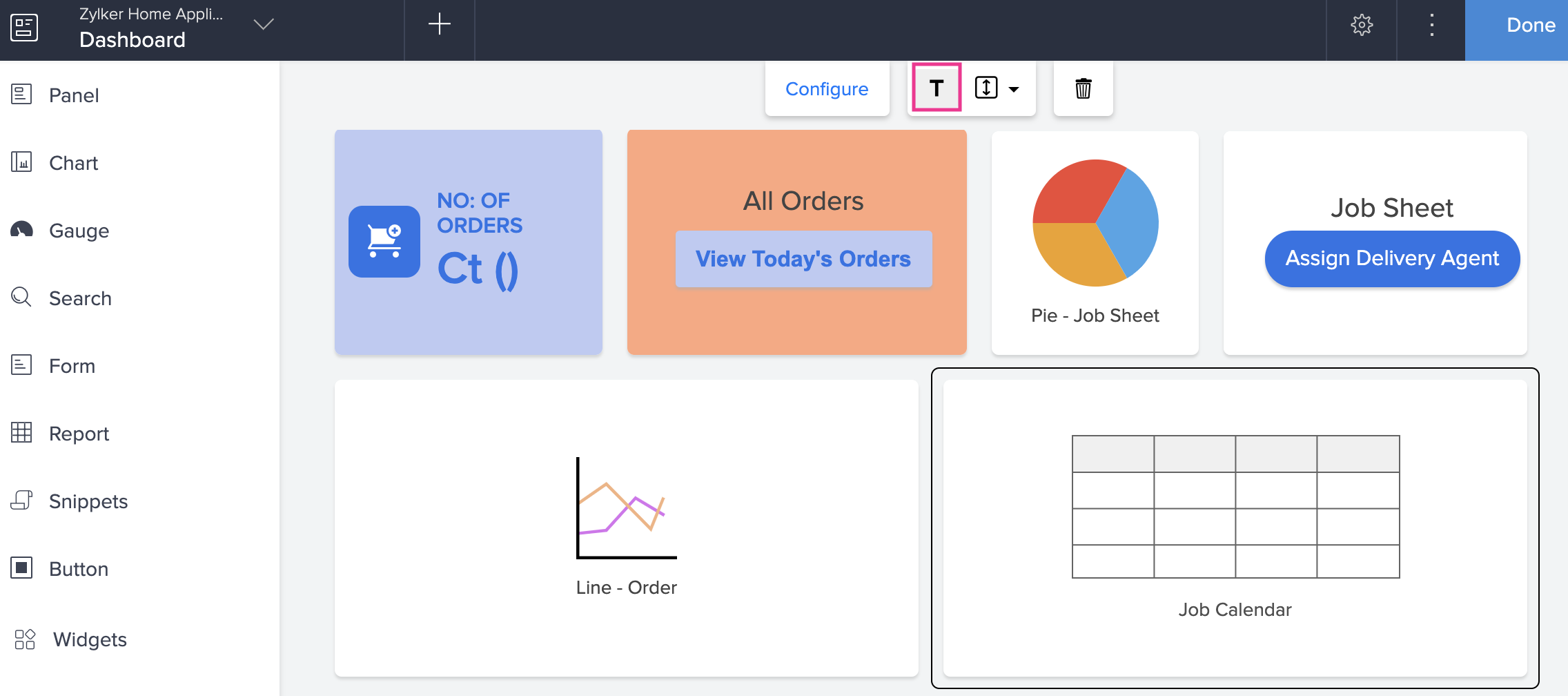
-
件名を入力し、完了をクリックします。件名は埋め込まれたレポートの上に表示されます。表示したくない場合は、再度件名アイコンをクリックできます。
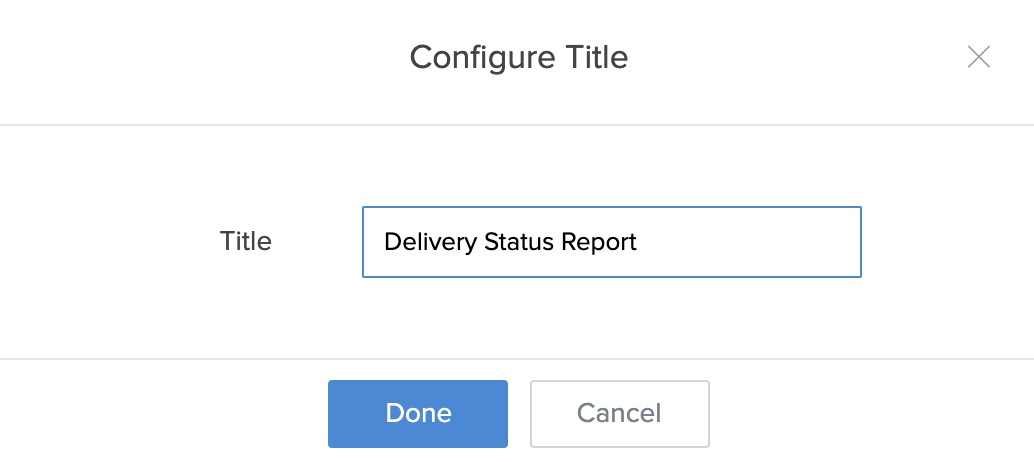
-
二重矢印アイコンの隣のドロップダウンをクリックして、レポートの高さをAutoまたはカスタム(ピクセル単位)に設定します。
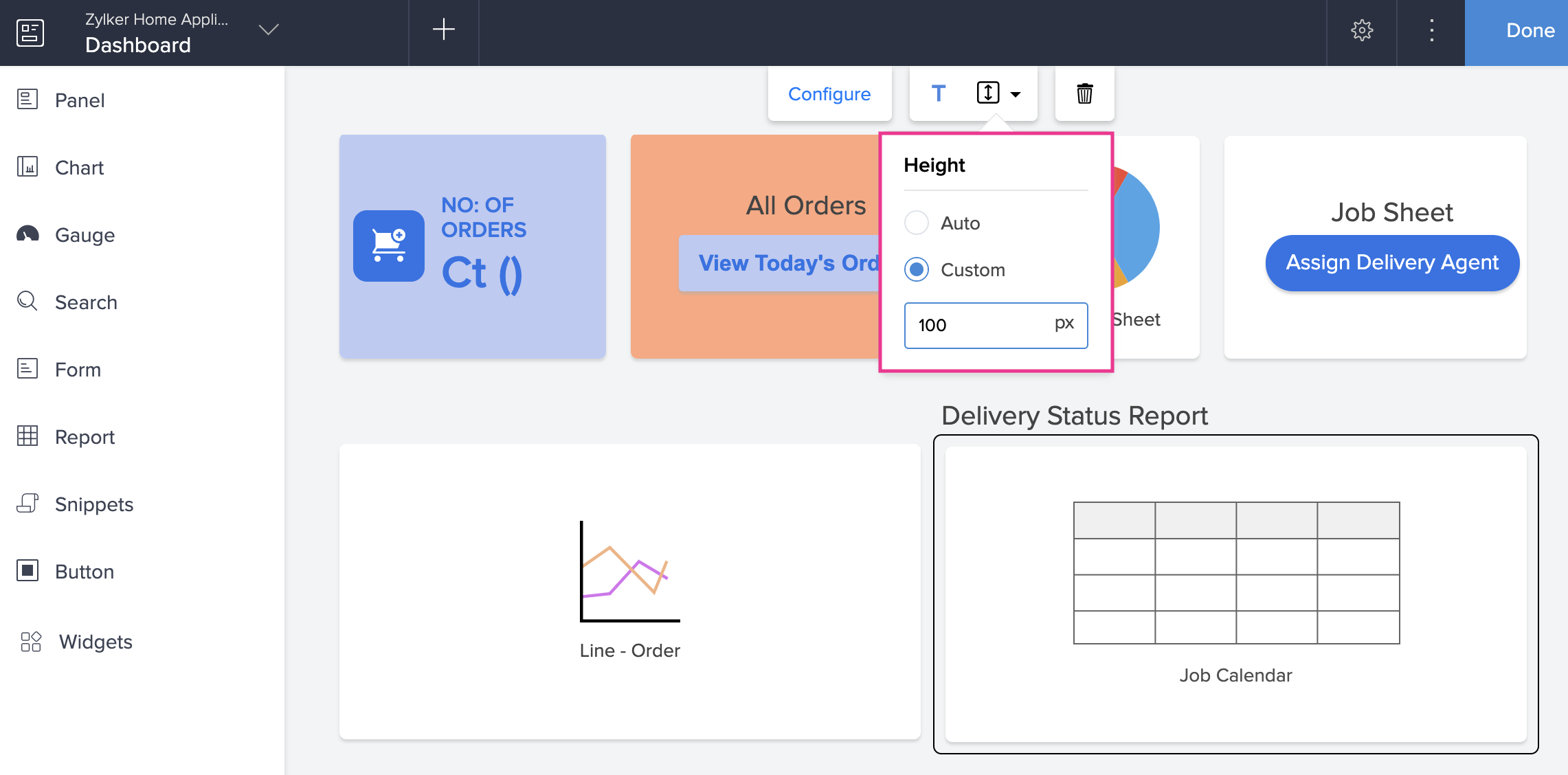
- 削除アイコンをクリックしてレポートを削除します。
-
変更が終わったら、ページビルダーの右上隅の完了をクリックします。変更は自動的に保存されます。
ページにレポートが埋め込まれているとき、適用された変更(例:検索、並べ替え、グループ、フィルター)はデフォルトでは保持されません。これらの変更を保持するように埋め込みレポートを設定できます。詳細はこちらをご覧ください。




















